O erro Unmountable_Boot_Volume no Windows 10 impede que o computador seja iniciado, bloqueando totalmente os usuários. Abaixo, você encontrará vários métodos para corrigir o Erro de volume de inicialização desmontável no Windows 10.
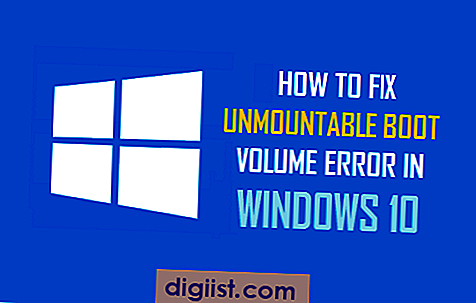
Erro de volume de inicialização desmontável no Windows 10
Erro de volume de inicialização desmontável no Windows 10 pode ocorrer devido a arquivos do sistema corrompidos, RAM danificada e também ao disco rígido danificado no caso de computadores mais antigos.
Quando esse erro ocorre, você verá uma tela azul com a mensagem Unmountable_Boot_Volume. Na maioria dos casos, o computador tentará corrigir automaticamente o problema.

Você pode considerar-se com sorte, se o seu computador conseguir se recuperar desse erro sozinho. No entanto, se isso não acontecer, você precisará de uma unidade USB inicializável para corrigir esse problema usando métodos diferentes, conforme fornecido abaixo.
Se você não possui uma unidade USB inicializável, pode criar uma agora mesmo usando outro computador e seguindo as etapas mencionadas neste guia: Como criar uma unidade USB inicializável.
1. Reinicie e permita que o Windows corrija o problema
Acredite ou não, deparamos com o caso de um computador de 7 anos se recuperando de um erro de volume de inicialização desmontável quando foi reiniciado e com permissão para permanecer por cerca de 4 horas.
Se você tiver tempo, pode tentar este método. Caso contrário, você pode passar para outros métodos, conforme fornecido abaixo.
1. Desligue o computador e deixe esfriar (15 a 30 minutos).
2. Agora, inicie o computador e deixe-o exibir a tela Erro de volume de inicialização desmontável.
3. Seu computador tentará resolver o problema sozinho e terminará com uma tela em branco.
4. Basta deixar o seu computador se organizar por cerca de 3 a 4 horas.
Felizmente, você ficará surpreso ao ver seu computador voltar ao normal. Caso contrário, você pode passar para outros métodos, conforme fornecido abaixo.
2. Use o reparo automático
Talvez a maneira mais fácil de corrigir o Erro de volume de inicialização desmontável no Windows 10 seja tentar a opção Reparo automático, conforme disponível no Windows 10.
É recomendável que você tente o Reparo automático, mesmo que seu computador tenha tentado se reparar e você tenha tentado o primeiro método.
1. Desligue o computador pressionando o botão Liga / Desliga.
2. Insira a unidade USB que contém a ferramenta Windows Media Creation na porta USB do seu computador e inicie o computador pressionando o botão Liga / Desliga.
3. Seu computador será inicializado a partir da unidade USB e você verá a tela de instalação do Windows. Selecione seu idioma, moeda, teclado e clique no botão Avançar.

4. Na próxima tela, clique na opção Reparar seu computador, localizada no canto inferior esquerdo da tela.

5. Em seguida, clique em Solução de problemas> Opções avançadas> Reparo automático (ou Reparo de inicialização).

6. Clique em Avançar> Windows 10 ou no sistema operacional atualmente instalado no seu computador.
Pode levar muito tempo para que o processo de reparo seja concluído. Certifique-se de permitir que a ferramenta de reparo da inicialização leve seu próprio tempo e não tente finalizar ou abortar o processo.
Nota: Se o seu computador não estiver inicializando através do USB, será necessário ativar a opção de inicialização da unidade USB no computador seguindo as etapas descritas neste guia: Ativar inicialização da unidade USB usando o BIOS
3. Use o Chkdsk
O erro de volume de inicialização desmontável no Windows 10 também pode ser causado devido a erros no disco rígido. Portanto, siga as etapas abaixo para verificar e reparar erros de disco rígido no seu computador.
1. Desligue o computador> Insira a unidade USB inicializável na porta USB do seu computador> Pressione o botão Liga / Desliga para reiniciar o computador.
2. Depois que o computador iniciar, clique na opção Reparar seu computador, localizada no canto inferior esquerdo da tela.

3. Em seguida, clique em Solução de problemas> Opções avançadas> Prompt de comando.

4. Quando estiver na janela do prompt de comando, digite chkdsk / rc: e pressione a tecla Enter no teclado do seu computador.

Nota: Se a sua unidade inicializável for diferente, substitua a letra “C” no comando acima pela letra que representa a sua unidade de inicialização.
5. Espere pacientemente pelo comando Chkdsk para encontrar e corrigir erros de disco rígido no seu computador.
6. Reinicie o computador e veja se o problema está resolvido.
4. Repare o registro mestre de inicialização
1. Desligue o computador e reinicie usando a unidade USB inicializável.
2. Depois que o computador iniciar, clique na opção Reparar seu computador, localizada no canto inferior esquerdo da tela.

3. Em seguida, clique em Solução de problemas> Opções avançadas.> Prompt de comando.

4. Na tela do prompt de comando, digite bootrec / fixboot e pressione a tecla Enter.

5. Aguarde pacientemente o reparo do registro mestre de inicialização no seu computador.
5. Reinstale o Windows 10
Se nenhum dos métodos acima funcionar, você precisará reinstalar o Windows 10 no seu computador.
A desvantagem de reinstalar o Windows 10 é que você acabará perdendo todos os dados e arquivos no seu computador.
1. Desligue o computador e reinicie usando a unidade USB inicializável.
2. Depois que o computador iniciar, clique no botão Instalar agora.

3. Em seguida, siga as instruções na tela para reinstalar o Windows 10 no seu computador.





